A naptár-alkalmazások egy tucat dollárnyi összes mobiltelefon számáraplatformokat, bár a legtöbb felhasználó nem zavarja a harmadik fél által kínált alternatívákat, mivel minden okostelefon-operációs rendszerhez saját naptár-alkalmazás tartozik, és általában ez az állomány-ajánlat elegendő az átlagos felhasználó számára. Az Android két natív részvénynaptárral rendelkezik, amelyek közül egyet kínál általános naptárakhoz, a másik pedig kifejezetten a Google Naptárhoz, csakúgy, mint különálló e-mail és Gmail alkalmazásokhoz. Mindkettő nagyon jól működik, bár időnként előfordul, hogy egy harmadik féltől származó naptárral találkozik, amely felületének vagy szolgáltatáskészletének köszönhetően kiemelkedik. A SolCalendar az egyik kivétel, amely mindkét részlegen kiváló, és támogatja a Google Naptárt, a Yahoo! A Naptár és a CalDAV szabványt támogató naptárszolgáltatások, gyönyörű felhasználói felület, praktikus gesztusok, nagyszerű kütyü, integrált időjárási jelentések és eseménymatricák teszi az egyik legjobb naptáralkalmazást, amelyet eddig láttunk. Olvassa el a részletes áttekintést és a képernyőképet.
Az első indításkor a SolCalendar bemutat néhányattippeket, hogy a lehető legjobban kihasználhassa funkcióit. Csak nézze át őket, és válassza az időjárást, vagy engedélyezze-e az alkalmazás számára az Ön hozzáférését az Ön tartózkodási helyéhez, hogy megjelenítse az időjárás-előrejelzést minden naptári napra.
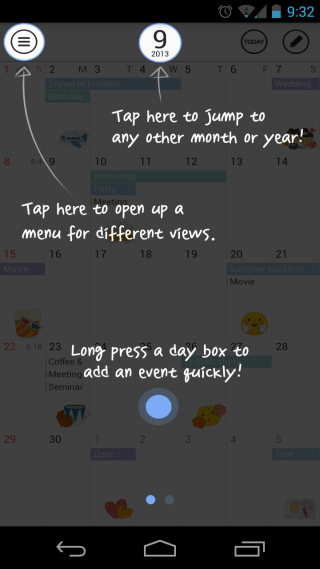
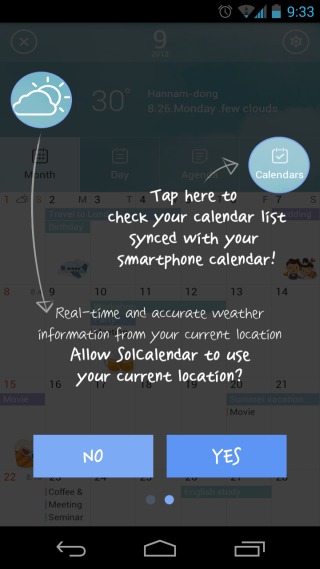
Ezután leszáll az alkalmazás fő képernyőjén, amelyautomatikusan meg kell jelenítenie az alapértelmezett Google-naptárt, ha beállította az Android-szinkronizálást. Az alkalmazás által megjelenítendő naptárak beállításához koppintson a jobb felső sarokban lévő menüikonra, és válassza a megjelenő lapon a Naptárak menüpontot. A „Megjelenítendő naptárak” oldalra száll, amely megjeleníti az összes jelenleg konfigurált naptárt, és lehetővé teszi a képernyők közötti váltást, valamint a megjelenítés színének megváltoztatását. További naptárak hozzáadásához vagy a meglévők szerkesztéséhez érintse meg a jobb felső sarokban található Szerkesztés gombot.
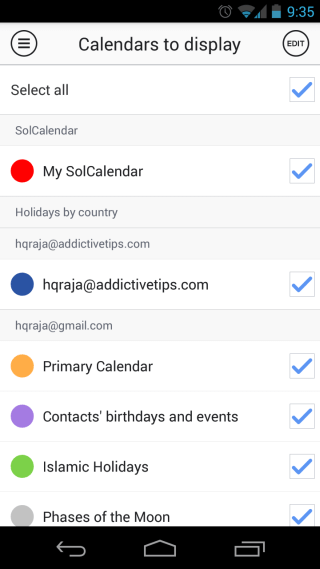
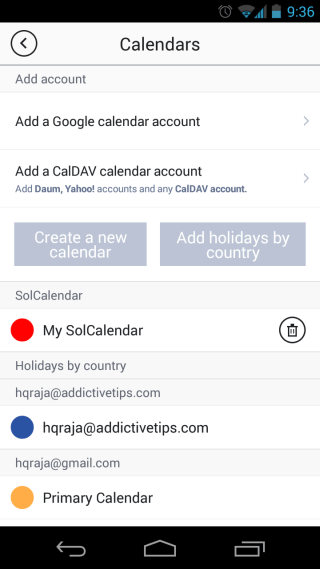
Itt hozzáadhat egy új Google-ot, a Yahoo!, Daum (az alkalmazás mögött álló társaság), vagy bármely CalDAV naptárfiók, hozzon létre új naptárt vagy adjon hozzá ünnepnaptárat a számtalan régióban már elérhető számos lehetőség közül választva.
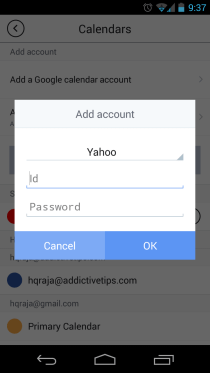
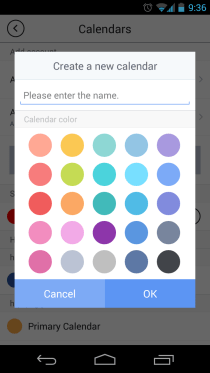
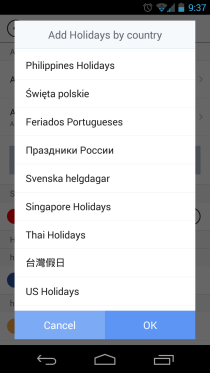
Új esemény hozzáadásához érintse meg a ceruza ikont aa naptár nézet bal felső sarkában, és megadja az esemény részleteit. Az érdekes matrica funkcióval matricát adhat hozzá az eseményhez, hogy ábrázolja az eseményt. Rengeteg matrica áll rendelkezésre kategóriákba sorolva, minden típusú eseményre. Beállíthat emlékeztetőket és adhat hozzá címzetteket egy esemény létrehozása vagy szerkesztése közben.
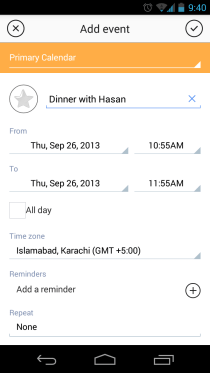
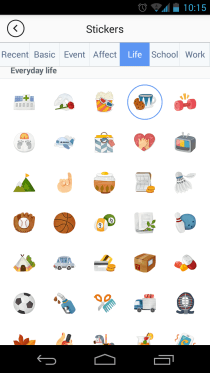
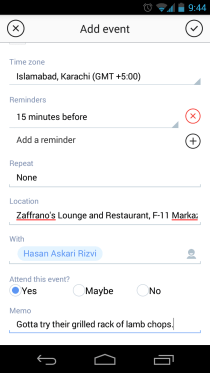
Az alkalmazás főképernyője többet is megjeleníthetnézeteket, amelyeket megjeleníthet, ha megérinti a bal felső sarokban lévő ikont, ha rejtett. Választhat a hónap, a nap vagy az ütemterv nézet közül, és ha megérinti a felső sávot, miközben a hónap nézetben egy praktikus év nézet-naptár jelenik meg a tetején, lehetővé teszi a gyors váltást egy másik hónapra. Ha bármely nap megérinti, az alatta lévő ablakot kibővíti, hogy megmutassa az adott nap eseményeit. Az ablaktáblán balra vagy jobbra csúsztatva megjelenítheti a következő vagy az előző nap eseményeit ugyanazon az ablakon.

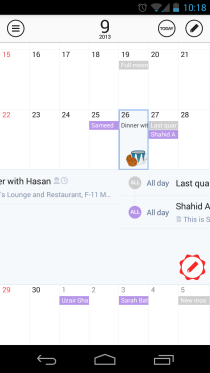
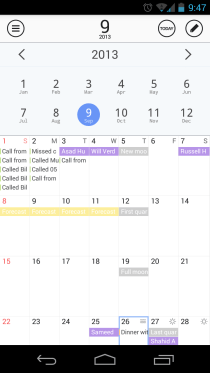
Az Agenda nézet praktikusan megtekintheti az összes eseményt és találkozót a közeljövőben, időrendi sorrendben. Hasonlóképpen, a Nap nézet lehetővé teszi az összes mai események megtekintését.
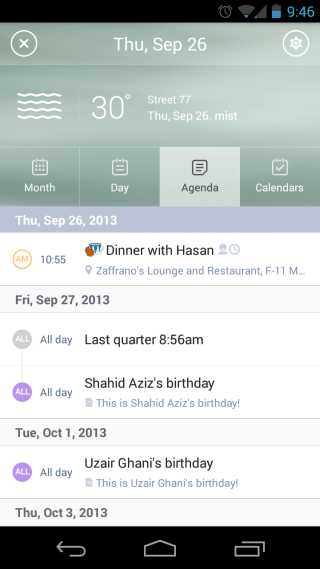
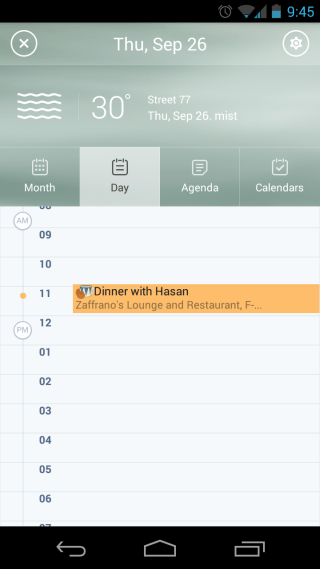
Érintse meg és tartsa rajta az eseményt ebben a nézetbenmegjelenít néhány praktikus ikont, amelyekkel gyorsan kivághatja, beillesztheti, törölheti vagy szerkesztheti az eseményeket. A dátum megérintése a felső sávban kibővíti a havi nézet naptárát a Napi nézetben, lehetővé téve ezzel a gyors váltást bármely más napra. A következő és az előző napokra válthat úgy is, hogy elcsúszik balra vagy jobbra a Napi nézetből.
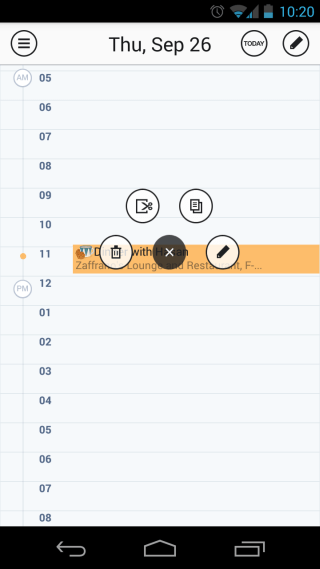
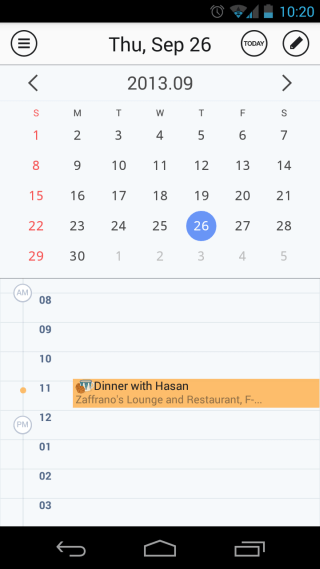
Az alkalmazás beállításai a fogaskerékről érhetők ela jobb felső sarokban található ikont, és lehetővé teszi a heti számkijelzés váltását, a hét első napjának kiválasztását, a Naptárak konfigurációs nézetére ugrást, az időzóna beállítását, a szinkronizált fiókok megtekintését vagy módosítását, a szinkronizálási intervallum és időszak megváltoztatását, az importálást és a exportálja a naptárait, váltson a helyhez való hozzáféréshez, az időjárási információkhoz, és válassza az időjárási egységeket Celsius és Fahrenheit között.
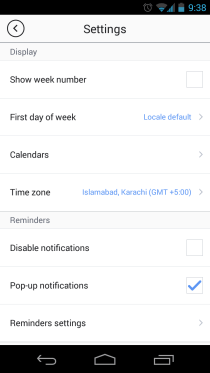
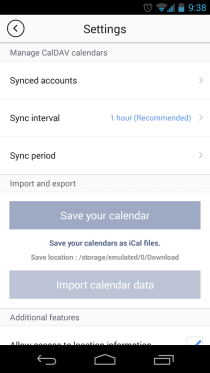
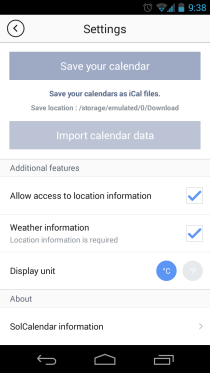
A SolCalendar kétségtelenül az egyik leginkábbgyönyörű naptár-alkalmazások, amelyek elérhetők az Android-hoz, és funkciókészletét kevés is kivívja. Ahhoz, hogy még jobb legyen, az alkalmazás ingyenes árcédulával érhető el a Google Playen, tehát ragadja meg az alább található linkből, és valószínűleg állandó helyet fog találni Android telefonján vagy táblagépén.
Telepítse a SolCalendar alkalmazást a Play Áruházból




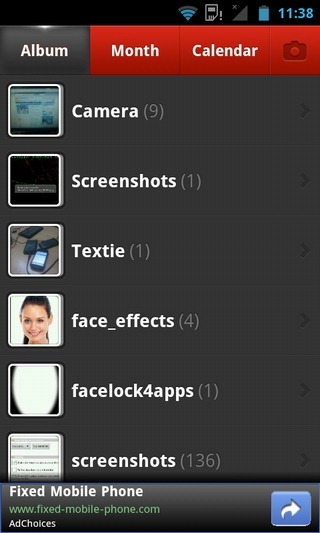








Hozzászólások